منوی سایت
جدیدترین دانلودها
- دفترچه راهنمای خودرو MVM 315 Plus
- دفترچه راهنمای خودرو MVM 110S
- بازی افسانههای قلعه + نسخه فارسی (برای کامپیوتر) - Stronghold Legends PC Game
- بازی قلعه 2 + نسخه فارسی دارینوس (برای کامپیوتر) - Stronghold 2 PC Game
- نرم افزار مدیریت حرفه ای تماس ها (برای اندروید) - Truecaller 14.0.5 Android
- نرم افزار لاکی پچر (برای اندروید) - Lucky Patcher 11.3.0 Android
- نرم افزار دیوار (برای اندروید) - Divar 11.11.1 Android
- نرم افزار مدیریت فایروال ویندوز - Windows Firewall Control 6.9.9.9 Windows
- نرم افزار بهینه سازی و افزایش سرعت CPU (برای ویندوز) - Process Lasso Pro 14.0.2.12 Windows
- مرورگر مایکروسافت اج (برای ویندوز) - Microsoft Edge 124.0.2478.51 Windows
آموزش AZ Screen Recorder اندروید
تازه های این بخش :
آموزش فیلمبرداری از صفحه نمایش اندروید با نرمافزار AZ Screen Recorder
- 2919 بازدید
- پنجشنبه، 31 خرداد ماه، 1397
آموزش فیلمبرداری از صفحه نمایش اندروید با نرمافزار AZ Screen Recorder

یکی از بهترین نرمافزارها برای فیلمبرداری و اسکرینشات گرفتن از صفحه نمایش گوشی و تبلتهای اندروید، "AZ Screen Recorder" میباشد.
به کمک این نرمافزار میتوانید به سادگی هر چه تمامتر از محیط گوشی خود فیلمبرداری کرده و فایل آن را ذخیره کنید. نکته قابل توجه این است که در این نرمافزار میتوانید حین ضبط فیلم، به ضبط صدا نیز بپردازید.
در ادامه میخواهیم شما را با محیط این نرمافزار آشنا کرده و آموزشهایی را پیرامون چگونگی استفاده از AZ Screen Recorder ارائه دهیم.
آموزش استفاده از نرمافزار AZ Screen Recorder اندروید:
1. نرمافزار را نصب کرده و سپس روی آیکون آن را لمس کنید. چیزی که مشاهده خواهید کرد به صورت زیر خواهد بود:

همانطور که مشاهده میکنید، دکمههای مربوط به تنظیمات، ضبط، گرفتن اسکرینشات و... وجود دارد که در ادامه به توضیح آنها میپردازیم.
- Settings : انتقال به بخش تنظیمات نرمافزار
- Screenshot: گرفتن اسکرینشات لحظهای
- Record: ضبط فیلم از صفحه نمایش
- Live Screen: گرفتن فیلم همراه ضبط صدا و گرفتن فیلم شما با دوربین جلو
- Camera: انتقال به بخش دوربین
2. همچنین در حین اجرای نرمافزار، شاهد یک نیمدایره در بغل صفحه خواهید بود و با لمس آن، به گزینههای فوق دسترسی پیدا خواهید کرد.

3. شما میتوانید به امکانات نرمافزار از بخش Notification نیز دسترسی پیدا کنید. همانطور که در تصویر زیر مشاهده میکنید، 5 گزینه وجود دارد.

- Settings: بخش تنظیمات نرمافزار
- ScreenShot: اسکرینشات گرفتن از صفحه
- Record: ضبط فیلم از صفحه نمایش
- Gallery: انتقال به بخش گالری
- Exit: خروج از نرمافزار
4. با انتخاب گزینه شماره 1، به بخش "Settings" یا همان "تنظیمات" منتقل خواهید شد.

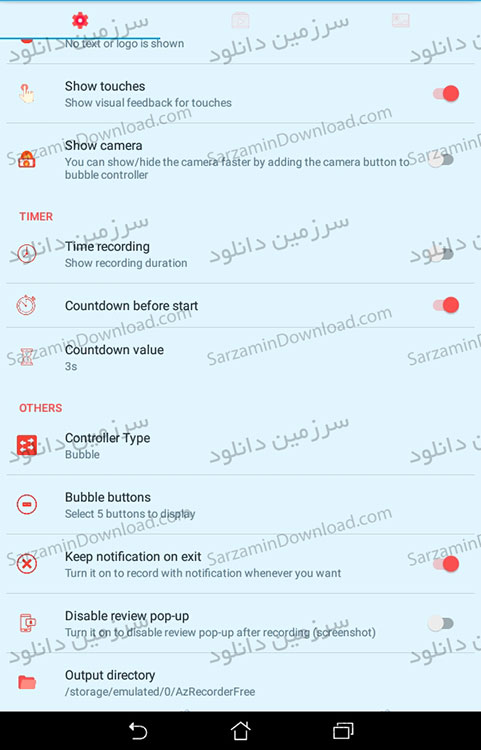
- Encoder: رمزگذاری فیلم در حال ضبط
- Use Magic Button: استفاده از دکمه جادویی برای انجام کارهای فوری و دسترسی بخشهای مختلف
- Stop Options: توقف کردن برخی تنظیمات و ویژگیهای پیشفرض نرمافزار در حین ضبط
- Resolution: تنظیم رزولوشن ضبط
- Frame Rate: تنظیم فریم و FPS ضبط
- Bit-Rate: تنظیم نرخ و سرعت ضبط فیلم
- Orientation: جهت صفحه نمایش و ضبط آن
- Time-Lapse: نمایش مدت زمان ضبط فیلم
- Record Audio: ضبط صدا حین فیلمبرداری
- Show Touches: نمایش مکانهای لمس شده با نشانگر مخصوص حین ضبط فیلم
- Show Camera: دسترسی و مشاهده دوربین در حین استفاده از نرمافزار
- Time Recording: نمایش مدت زمان ضبط
- Countdown Before Start: نمایش شمارشگر معکوس قبل از شروع ضبط
- Countdowns Value: تنظیم تایمر معکوس قبل از شروع ضبط
- Controller Type: تنظیم نحوه نمایش دسترسی به امکانات و دکمههای نرمافزار
- Bubble Buttons: سفارشیسازی کردن دکمههای مربوط به امکانات نرمافزار
- Keep Notification on Exit: نمایش فیلم ضبط شده در نوتیفیکیشن با وجود قطع ضبط
- Disable Review pop-up: نمایش پاپآپی فیلم یا عکس گرفته شده
- Output Directory: تعیین مسیر ذخیره فیلم یا عکس
5. نمونهای از اسکرینشات گرفته شده و نمایش پاپآپی آن را مشاهده میکنید که 4 گزینه نیز در زیر آن برای اشتراکگذاری، حذف، برش و بستن پنجره نمایش داده شده است.

6. همچنین در حین ضبط فیلم، گزینههای زیر را در نوتیفیکیشن مشاهده خواهید کرد. با انتخاب Draw میتوانید به قلم برای استفاده در حین ضبط فیلم دسترسی پیدا کنید.

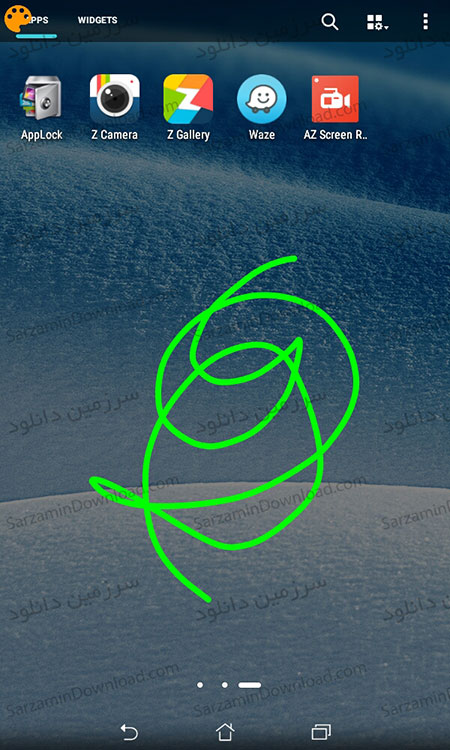
7. همچنین در بند شماره 3، اگر روی آیکون شماره 4 را لمس کنید، به بخش گالری منتقل خواهید شد.
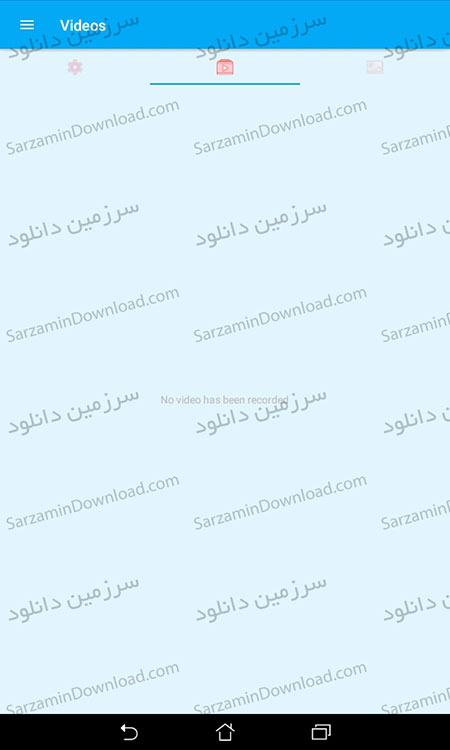
امیدواریم از این آموزش لذت برده باشید.
این مطلب مربوط به موضوع آموزش AZ Screen Recorder اندروید میباشد.
- ابتدا
- قبلی
- 1
- بعدی
- انتها (1)
تازه ترین مقالات
- نحوه افزایش حجم فضای آیکلود
- راهنمای خرید بلیط هواپیما تهران مشهد از قاصدک 24
- چگونه می توانیم از بروز عفونت چشم پیشگیری کنیم؟
- استفاده از ChatGPT به زبان فارسی ممکن شد
- 10 اپلیکیشن زبان انگلیسی برای تقویت لیسنینگ
- محبوب ترین بازی ها برای گوشی های اندروید سامسونگ و شیائومی کدام است؟
- اصلاح سریع و دقیق موی سر و ریش با ماشین اصلاح و ریش تراش Bomidi L1
- قیمت سوئیت اسکای هتل اسپیناس پالاس
- آیا موقعیت مکانی سرور اختصاصی مهم است؟ انتخاب آگاهانه سرو اختصاصی ایران و خارج
- چرا مجبور به خرید مجدد باتری لپ تاپ می شویم؟
 دانلود منیجر
دانلود منیجر  مرورگر اینترنت
مرورگر اینترنت ویندوز
ویندوز فشرده سازی
فشرده سازی پخش آهنگ
پخش آهنگ پخش فیلم
پخش فیلم آنتی ویروس
آنتی ویروس آفیس
آفیس ابزار CD و DVD
ابزار CD و DVD تلگرام ویندوز
تلگرام ویندوز فلش پلیر
فلش پلیر جاوا
جاوا دات نت فریم ورک
دات نت فریم ورک تقویم
تقویم نرم افزار اندروید
نرم افزار اندروید نرم افزار آیفون، iOS
نرم افزار آیفون، iOS